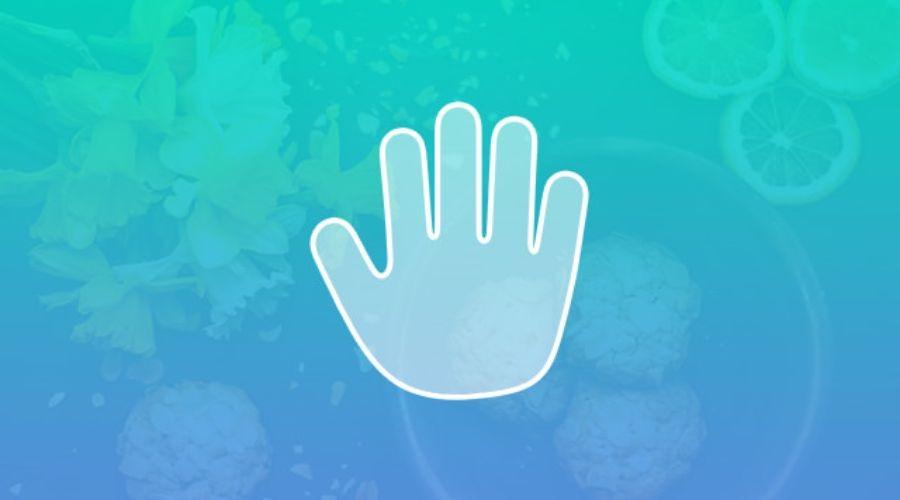La edición CC de Photoshop trae varias actualizaciones y mejoras con respecto a versiones anteriores, lo que resulta en una mayor productividad y una mayor variedad de opciones. Para un principiante, puede resultar bastante difícil navegar por Photoshop y comprender cómo utilizar las herramientas lo mejor que pueda. En este artículo, examinaremos la herramienta manual en Adobe Photoshop, cómo utilizarla con ejemplos y cómo personalizarla según su uso en Photoshop. Cuando el nivel de zoom está establecido en más de 100% y una parte de la imagen está oculta a la vista, puede moverla usando la herramienta Mano.
¿Qué es la herramienta Mano en Photoshop?

Puede editar fotografías o crear gráficos originales desde cero utilizando una amplia gama de herramientas en Adobe Photoshop. La herramienta de mano es uno de ellos. Aunque es posible que muchos usuarios de Photoshop nunca utilicen esta función, es un programa que puede ayudarle a terminar su tarea mucho más rápido. Por lo general, esto se considera más una función que un instrumento físico. Esto se debe a que rara vez es necesario hacer clic en él para usarlo. Todo lo que tienes que hacer para activarlo es mantener presionada la barra espaciadora. Incluso puedes hacer esto cuando ya haya otra herramienta seleccionada. Después de hacer esto, el ícono de la mano aparece como cursor en un instante.
Funciones que ofrece Hand Tool
Puedes arrastrar tu imagen el Hand tool’s area to move it. The tool can be used to navigate around an image and zoom in on particular areas of the image. This is a free hand selection tool photoshop offers.
Usos más populares
El uso más frecuente de esta herramienta es ampliar un área determinada de una imagen. Por lo general, se utiliza junto con la herramienta Zoom. Al ingresar al área de la imagen con la que está trabajando mientras emplea la herramienta de mano, you may focus on a particular detail. When you have already edited an image and want to see the changes you have made more closely, this tool is also useful. It can be used to focus the previously altered region in the image’s centre, and you can then use the Zoom tool to take a closer look at the adjustments. Once you’ve seen what you want to see, you can choose to keep the image as is or to further tweak it.
Funciones convenientes
En Photoshop, la herramienta de mano functions are typically used to move a part of an image to the centre and focus it. When working on a smaller image and needing to zoom in, the tool makes it simpler for you to focus on one particular area at a time. You can repair an image if it needs it by paying attention to the little things.
¿Cuándo se puede utilizar la herramienta manual?
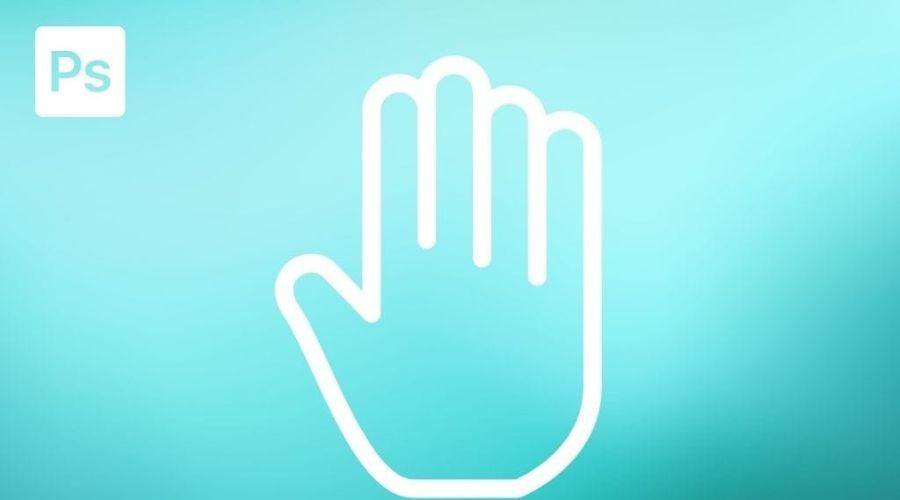
The programme works well for inspecting any image modifications. Yet, as it just rearranges an image’s components for viewing, it is not the kind of tool you would use for editing.
Jugar con él mientras usas Photoshop es la mejor manera de acostumbrarte a cómo la herramienta de mano obras. Para obtener más información sobre cómo aprender este sólido programa, mire videos tutoriales informativos de Photoshop disponibles en la aplicación.
Cómo utilizar la herramienta manual
La herramienta Mano mueve el área de una foto que estás viendo.
Only when you have zoomed in so much that one or more sides of the image are no longer accessible does the Hand Tool function. By selecting “H,” you can rapidly get to the Hand Tool. The tool may be placed behind the Rotate View Tool by choosing it from the Toolbar.
Haga clic y arrastre dentro de su imagen para modificar su vista mientras usa la herramienta de mano. Cuando utilizas la herramienta Mano, solo cambia tu vista de la imagen; Ninguno de los componentes de la imagen se mueve.
Si necesita acercar un área específica de una imagen y luego ver otra área de esa imagen sin alejarla por completo, el Herramienta de mano puede ser útil.
Proceso paso a paso
- Elegir la herramienta de mano desde la Caja de herramientas.
- Para ver las secciones ocultas de su toma, simplemente arrástrelas para que aparezcan a la vista.
- Puede elegir entre Píxeles reales, Ajustar a pantalla y Tamaño de impresión usando los tres botones en la barra de Configuración.
- The Hand Tool will undoubtedly become active if you press the SpaceBar.
Formas de utilizar la herramienta manual
- La utilidad se activa presionando H.
- Para modificar el tamaño de una ventana, utilice la barra de opciones. Los botones Píxeles reales, Ajustar a pantalla, Llenar pantalla y Tamaño de impresión aparecen en la barra de Opciones cuando se selecciona la herramienta Mano.
- Zoom mientras se usa la herramienta de mano.
- Explora cada ventana. Esta opción en el menú Opciones le permite desplazarse por todos los documentos abiertos a la vez mientras la herramienta Mano está seleccionada.
- Utilice la herramienta Mano dos veces. la imagen del documento cambia de tamaño para que quepa en la pantalla con ampliación
- Para cambiar la vista, haga clic en los botones Página web arriba o Página web abajo. Estos botones ajustan la vista de una ventana moviéndola hacia arriba o hacia abajo.
Conclusión
La herramienta de mano is one of Photoshop’s standard tools that allows you to easily use the software and build your designs and edit pictures. It takes you to the different parts of the picture. For more information, tips and recommendations, visit Adobe and the official website of Culto de tendencia.